Reklama
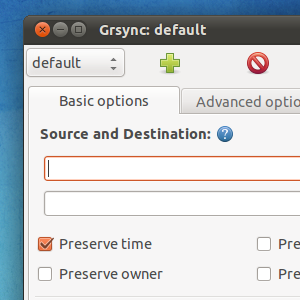 Použite rsync, dokonalý synchronizačný nástroj, bez toho, aby ste museli inštalovať Linux alebo sa učiť z príkazového riadku. To je výzva programu Grsync, GUI verzie populárneho programu príkazového riadku Unix / Linux rsync. Grsync sme zdôraznili pred rokom, keď sme vám ukázali, ako synchronizovať súbory v systéme Linux s programom Grsync Grsync - jednoduché GUI, ktoré vám pomôže používať 'rsync' ľahko [Linux] Čítaj viac . Grsync však nie je len pre Linux. Môže bežať aj na počítačoch Mac a Windows.
Použite rsync, dokonalý synchronizačný nástroj, bez toho, aby ste museli inštalovať Linux alebo sa učiť z príkazového riadku. To je výzva programu Grsync, GUI verzie populárneho programu príkazového riadku Unix / Linux rsync. Grsync sme zdôraznili pred rokom, keď sme vám ukázali, ako synchronizovať súbory v systéme Linux s programom Grsync Grsync - jednoduché GUI, ktoré vám pomôže používať 'rsync' ľahko [Linux] Čítaj viac . Grsync však nie je len pre Linux. Môže bežať aj na počítačoch Mac a Windows.
Ak chcete pravidelne synchronizovať celé priečinky s obsahom, ale nemáte oň záujem Dropbox alebo podobných klientov, mali by ste sa skutočne pozrieť na Grsync. Tento praktický softvér funguje takmer na každom počítači a dokáže robiť takmer čokoľvek. Môže to tiež urobiť omnoho viac než len synchronizáciu súborov.
Grsync je multiplatformová
Používate Linux? Inštalácia programu Grsync by potom mala byť jednoduchá. Stačí nájsť správcu balíkov „grsync“. Používatelia Ubuntu (a Mnoho verzií Ubuntu
Prečo existuje toľko verzií Ubuntu? [Vysvetlenie technológie] Čítaj viac ) môcť Jednoducho kliknite sem a nainštalujte grsync.Tento program však nie je určený len pre používateľov systému Linux. Sú k dispozícii aj stiahnutia pre systémy Mac a Windows.
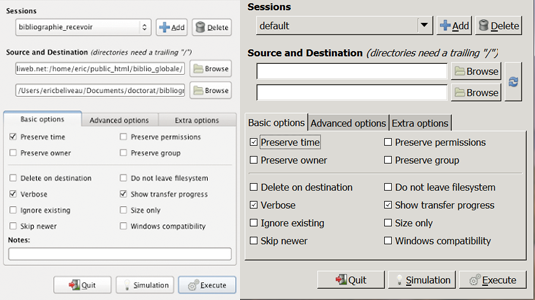
Stiahnite si Grsync pre Windows alebo stiahnite si Grsync pre Mac (iba pre Intel).
Všimnite si, že oba tieto porty sú neoficiálne, čo znamená, že ich vykonávajú iní vývojári ako pôvodní Grsync. Obe funkcie však majú podobné rozhranie ako verzia systému Linux, ako je uvedené vyššie.
Grsync obsahuje veľa funkcií
my stručne vysvetlil, ako používať Grsync predtým Grsync - jednoduché GUI, ktoré vám pomôže používať 'rsync' ľahko [Linux] Čítaj viac , ale stojí za to dostať sa do detailov. Tento program dokáže veľa. Pozrime sa na hlavné rozhranie.

Zdroj a cieľ sa vysvetľujú samy - zdrojom je miesto, odkiaľ vaše súbory pochádzajú a cieľ je tým, kde skončia.
Prvé začiarkavacie políčko „Zachovať čas„, Môže to byť veľa. Ako možno viete, váš počítač sleduje, kedy sa vytvára alebo upravuje súbor. Keď zálohujete údaje, tento čas sa často nahrádza časom zálohy; nie príliš užitočné. Kliknutím na toto pole zostanete presné. Môžete si ponechať rovnaké povolenia ako predtým, čo je veľmi užitočné z bezpečnostných dôvodov. „vlastník“A„skupina“Sa týkajú aj povolení, ak ste to nevedeli.
Chcete, aby súbory vo vašom zdroji úplne prepísali cieľ? Skontrolovať „Odstrániť na cieľ“.
“Kompatibilita so systémom Windows“Je trochu nesprávne pomenované, ale veľmi dôležité, ak synchronizujete s jednotkou FAT32; začiarknite toto políčko, aby ste sa ubezpečili, že žiadne názvy súborov nie sú príliš dlhé na to, aby jednotky FAT32 zvládli.
Ale počkajte, je toho viac
Samozrejme tu nájdete viac, ale to, ako vás zaujíma, bude závisieť od toho, aký divný ste. Nekontroluj nič, čomu nerozumieš.
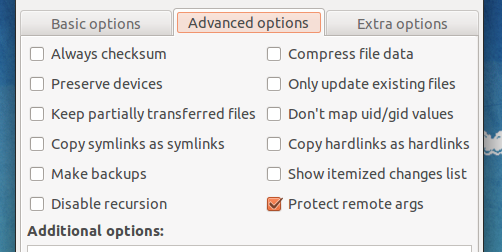
Ak ste nejaké vytvorili, je dôležité, aby fungovali odkazy, takže je dobré mať okolo seba. Spustenie kontrolného súčtu je dobrý spôsob, ako zaistiť presný prenos údajov.
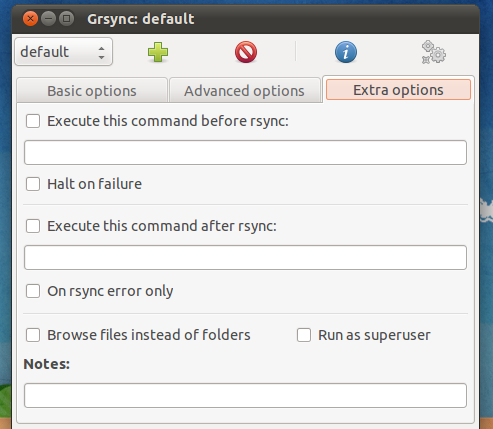
Upravujete súbory, na ktoré nemáte povolenie? Nezabudnite skontrolovať „Beží ako superužívateľ“, Aby sa zabezpečilo, že sa všetko prenesie správne. Príkazy môžete vykonávať aj pred a po dokončení synchronizácie.
Chcete zistiť, čo robia ostatné políčka? Umiestnite kurzor myši na ne a zobrazí sa vysvetlenie.
záver
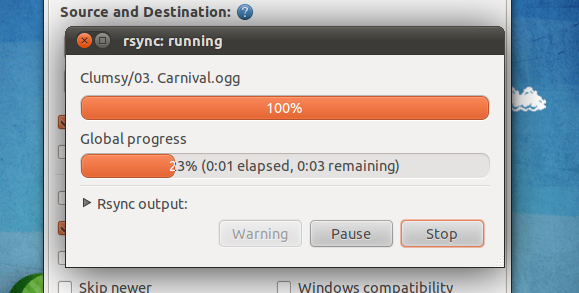
Som vždy šťastná, keď považujem program za taký užitočný ako Grsync a dúfam, že sa vám páči tiež. Dajte mi vedieť, či je táto príručka pre vás užitočná a neváhajte ma vyplniť ďalšími tipmi.
Justin Pot je technologická novinárka so sídlom v Portlande v štáte Oregon. Miluje technológiu, ľudí a prírodu - a snaží sa vychutnať všetky tri, kedykoľvek je to možné. Môžete sa zhovárať s Justinom na Twitteri práve teraz.